【オススメ】ノートパソコンの電源がつかない、反応しない場合の対処法:「バッテリーを外す方法」のレビュー!


電源がつかない場合の対処法だよ!
こんにちは!nakkanです。
昨日、突如ノートパソコンの電源がつかなくなってしまいました。
ACアダプターもしっかり繋いでいるのですが電源ボタンを押してもウンともスンとも言わず、画面が真っ暗な状態のままです。データのバックアップもしておらず青ざめてしまいました!
こういった時にどうしたら良いのか。その一つとして、今回トライして成功した方法をご紹介します。
※今回ご紹介のパソコンは「富士通FMVA53B2BZ」です
パソコンの電源がつかない、反応しない場合の対象法
①バッテリーを外す
ノートパソコンの場合、モバイルのためにバッテリーが内蔵されています。パソコンを長い期間使っているとその内蔵バッテリーが劣化し、AC電源を正しく接続していてもパソコンに電源が供給されないということが起こるようです。
まずは、トラブルの要因となっていそうなバッテリーを、パソコンの裏側から外してみました。
<手順①->:パソコンを裏返す

<手順①-2>バッテリーカバーの4本のビスをドライバーで抜く

<手順①-3>バッチリ-カバーを外し、バッテリーを持ち上げて外す


②AC電源を直で繋いで、電源ボタンを押す
ドキドキしながら、バッテリーを外したパソコンにAC電源を直で繋いで電源ボタンを押してみました!
<手順②-1>AC電源を繋ぐ(バッテリーは外した状態)
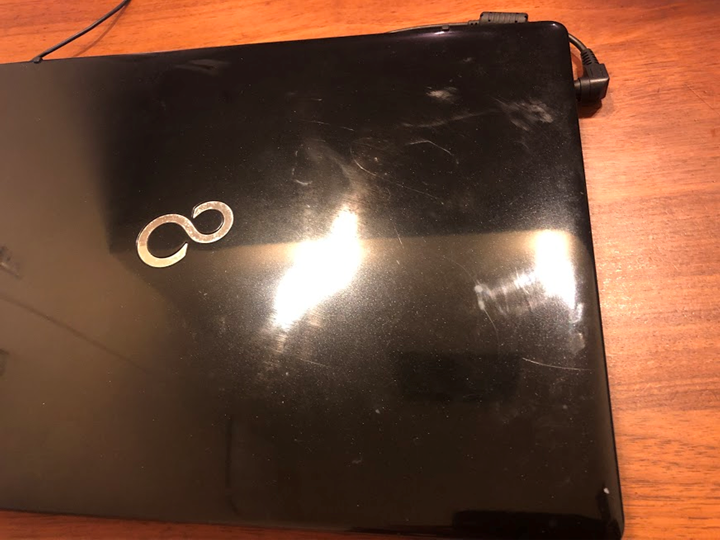
<手順②-2>電源ボタンを押す
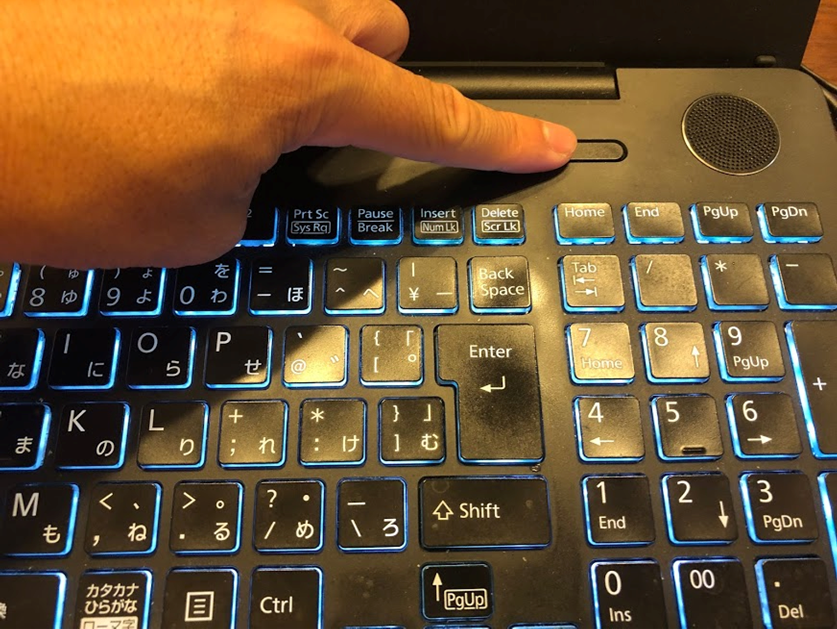
なんと、ついた!!!!
劣化したモバイルバッテリーが悪さしていたようで、直接電気を供給すればパソコンは正常に動いてくれました!本当にホッとしました。

トラブルに備えて
故障は突然にやってきます。データは必ず定期的にバックアップしておきましょう!
わたしはこの外付けハードディスクにデータを移行しました。IODATAのカクウスはコンパクトで質感も削り出しのような上質さで非常に使い勝手が良いと感じました。
今後は、少なくとも半年に1回のペースでバックアップはしていきたいと思っています!
まとめ
今回は、ノートパソコンの電源がつかない、反応しない場合の対処法として「バッテリーを外す!」という方法にトライし成功したのでレビューさせて頂きました。
パソコンが壊れた!と思っても、今回のようにちょっとしたことで復旧するケースも多いと思います。
パソコン修理にもっていくと、データがクリアされる、相談だけでも費用がかさむ、などデメリットもあるため、まずは自分で出来ることをトライしていってみてください!






最近のコメント